word怎么设置图片像水印一样处于文字下方
1、打开文档,点击插入。

2、选择图片。
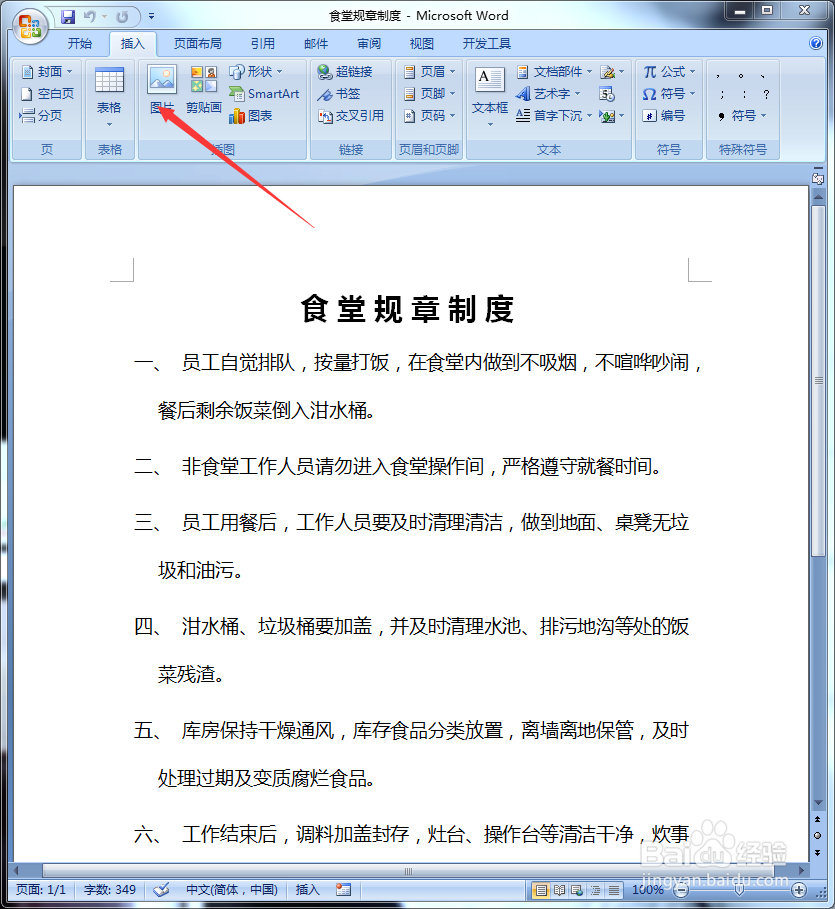
3、找到要用的图片,插入。

4、右击图片。

5、选择文字环绕里的衬于文字下方。

6、再次右击图片。

7、选择设置图片格式,在图片里面调整亮度和对比度。

8、调整好后关闭,再拉动图片缩放到自己想要的大小。

9、完成,最后就是这样的了。
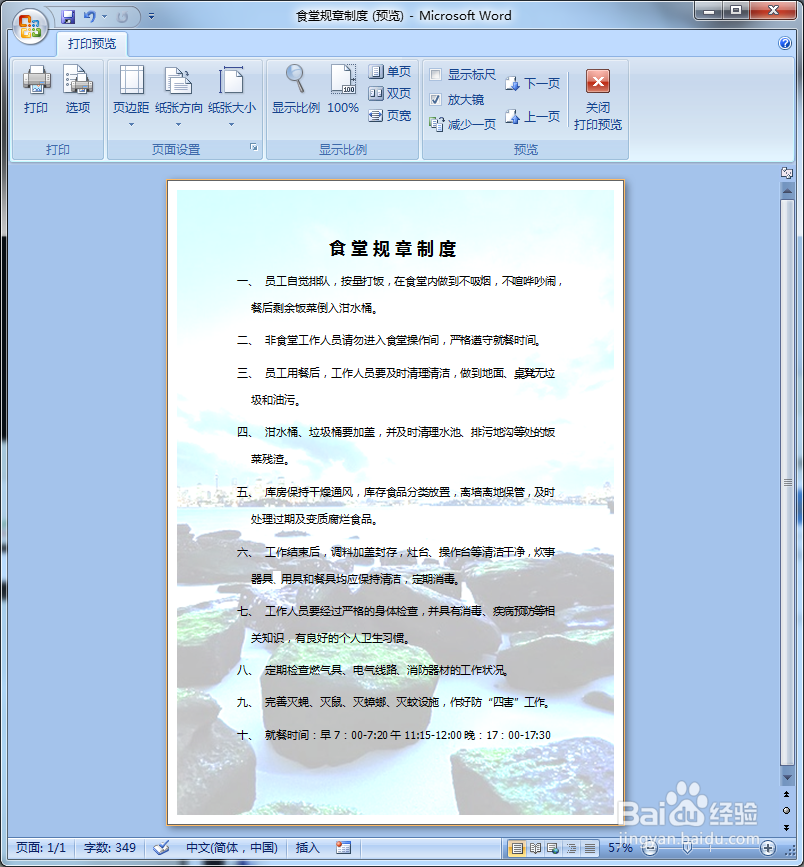
声明:本网站引用、摘录或转载内容仅供网站访问者交流或参考,不代表本站立场,如存在版权或非法内容,请联系站长删除,联系邮箱:site.kefu@qq.com。
阅读量:47
阅读量:182
阅读量:155
阅读量:126
阅读量:119